VİDEO GALERİ
Video Galeri modülü, ürün videolarının ve site ile ilgili genel videoların, kategorize edilmiş olarak, video galeri sayfasında görünmesini ve müşterinin beğendiği videoyu izleyebilmesini, isterse sosyal medya üzerinde paylaşarak, kendi çevresine duyurabilmesini sağlamaktadır.
Video galerisi oluşturmak için "Bölümler > İçerik Yönetimi > Video Galeri" sayfasına tıklayınız.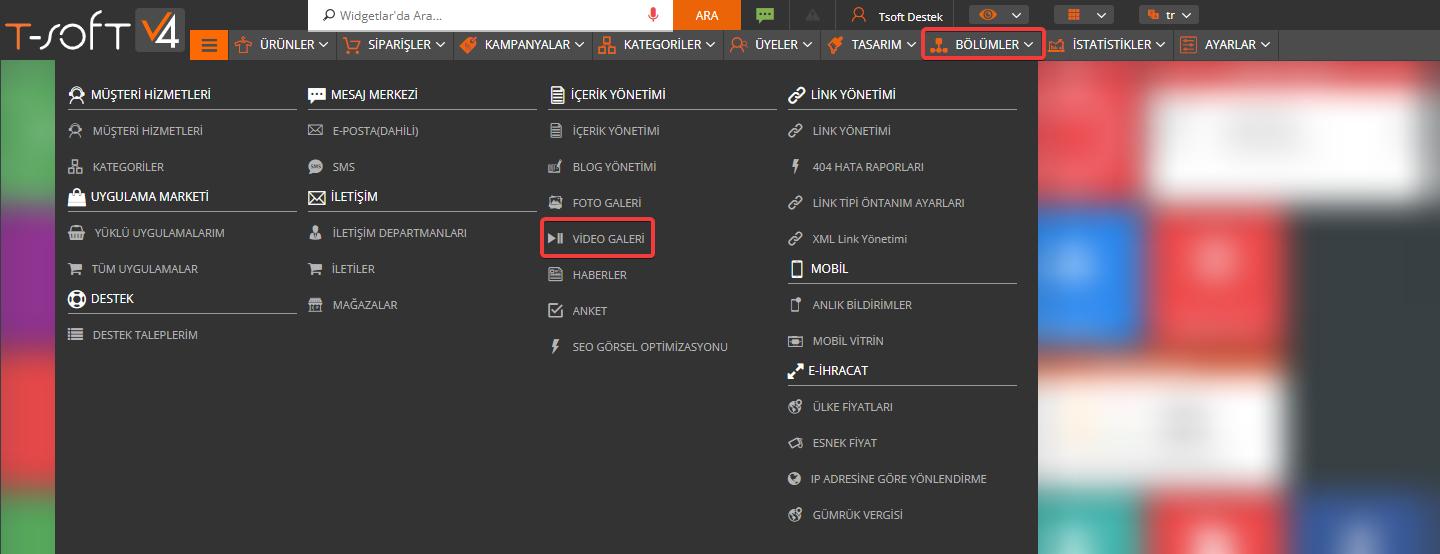
E-ticaret sitelerinde önemli bir maliyet parametresi olan trafik oluşumunu engellemek için herhangi bir paylaşım platformuna eklenen videonun, embed kodları ile siteye eklenmesi sağlanmakta ve trafik kullanımı olmamaktadır.
Video Galeri Menü Kullanımı
1. Kategori Listesini Yönet : Video galerilerin bağlı olacağı kategoriler eklemek ve düzenlemek için kullanılmaktadır.
2. Yeni Video Ekle : Yeni video galeri oluşturmak için kullanılmaktadır. Açılacak olan video ekleme penceresini takip ederek ekleyebilirsiniz.
3. Düzenle : Seçili galeride düzenleme penceresini açar.
4. Galeri Sayfasına Git : Video galeri listesi sayfasının site tarafına yönlendirir.
5. Sil : Seçili video galeriyi siler.
6. Yenile : Video galerilerde yaptığınız değişiklikleri listede görmek için yenile butonuna tıklayabilirsiniz.
7. Dil Yönetimi : Dil bazlı farklı galeriler oluşturmak için kullanabilirsiniz. Seçili olan video galerinin diğer dillerde görünecek olan görsellerini ve açıklamalarını ekleyebilirsiniz.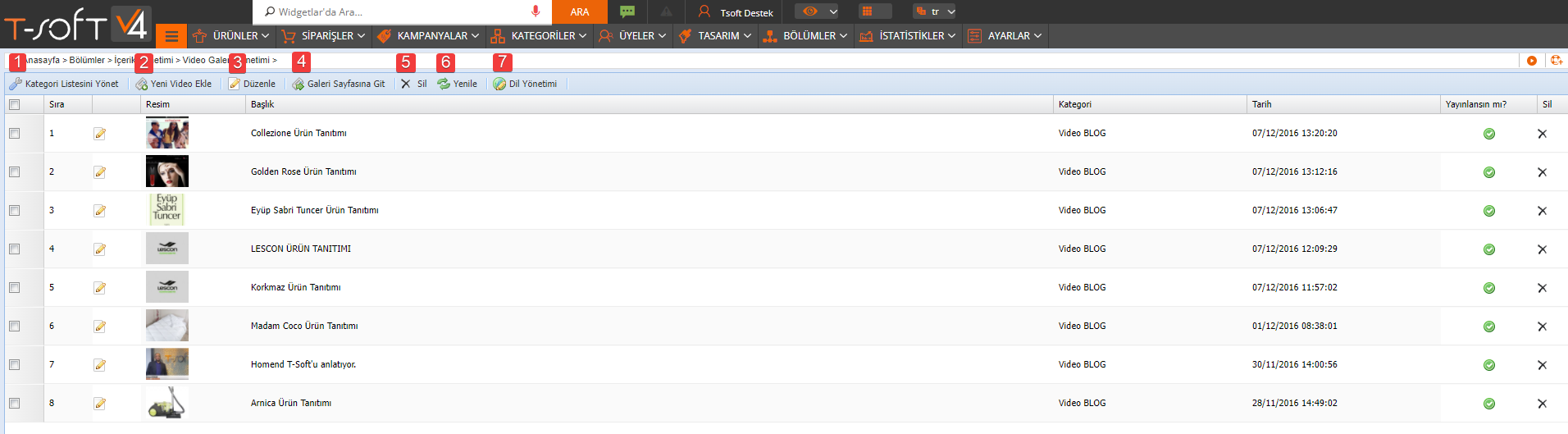
Video Galeri Kategori Oluşturma
Video galeri oluşturmak için öncelikle galeri kategorileri oluşturmalısınız.
Kategori oluşturmak için video galeri sayfasında "Kategori Listesini Yönet" butonuna tıklayınız.
Açılan pencerede "Yeni Kategori Ekle" butonuna tıklayınız.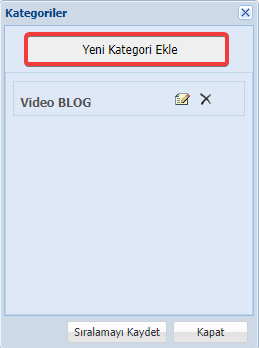
Eklemek istediğiniz kategorinin ismini ve linkini yazarak, kategori aktiflikpasiflik durumlarını düzenleyiniz.
Diğer dillerdeki çevirilerini de bu alandan ekleyebilirsiniz.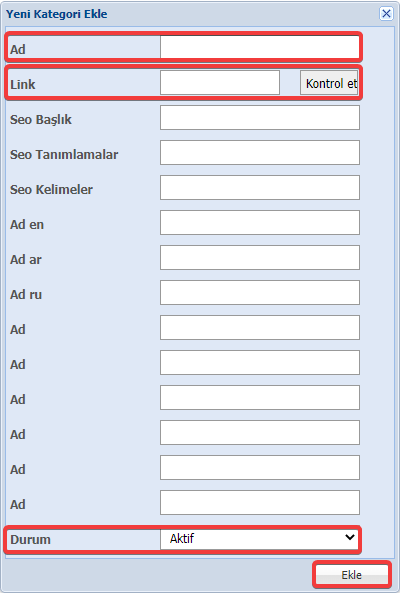
Video Galeri Ekleme
Video galeri oluşturmak için "Yeni Video Ekle" butonuna tıklayınız.
Yeni video ekle penceresinden, videonuza ait bilgileri ekleyebilirsiniz.
1. Resim : Videoya ait önizleme resmi ekleyebilirsiniz. Açılan pencereden dosya seç ve yükle butonları ile görsel yükleyebilirsiniz.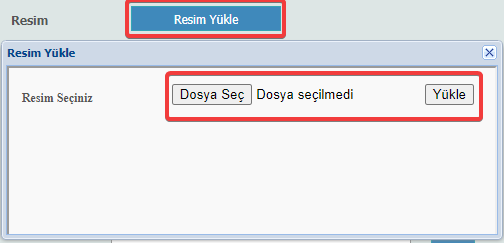
2. Kategori : Videonun bağlı olacağı kategori seçimini yapınız. Kategori seçimi yapılmadan video eklenememektedir.
3. Başlık : Videoya ait isim bilgisi girebilirsiniz.
4. Konu : Videonun konusu ile ilgili açıklamalar ekleyebilirsiniz.
5. Embed : Videonun alındığı platforma ait embed kodunu giriniz. Embed kodu ile farklı platformlarda barınan videoları sitenizde gösterebilir böyle trafik ve kota açısından tasarruf edebilirsiniz. Embed kodu ile ilgili Youtube İframe Kodu Alma makalemizi incelemek için tıklayınız.
6. Etiketler : Videoya ait etiketler ekleyebilirsiniz.
7. Galeri Sıralaması : Video galeri listesine eklenen videoların sıralamalarını yönetebilirsiniz.
8. Yayınlansın Mı? : Eklenen videoların sitede görünürlüğünü bu alandan düzenleyebilirsiniz.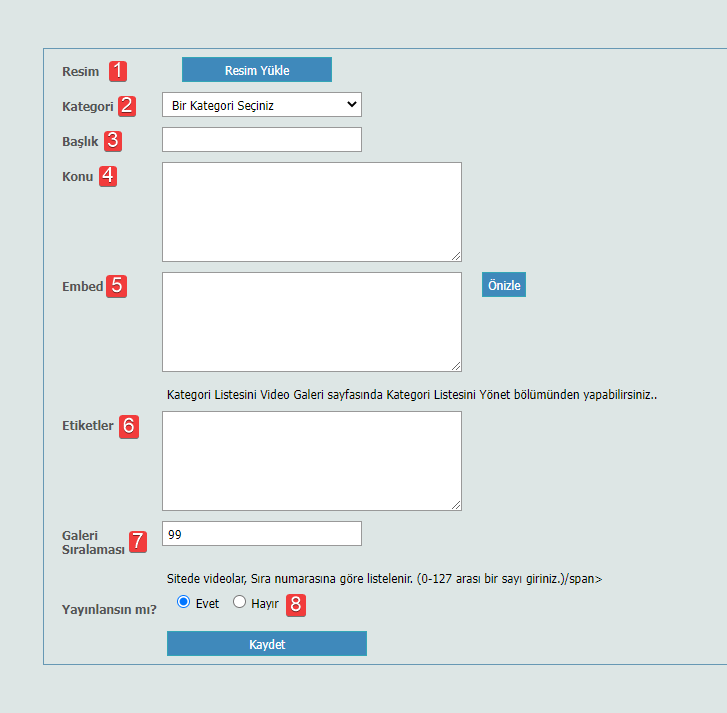
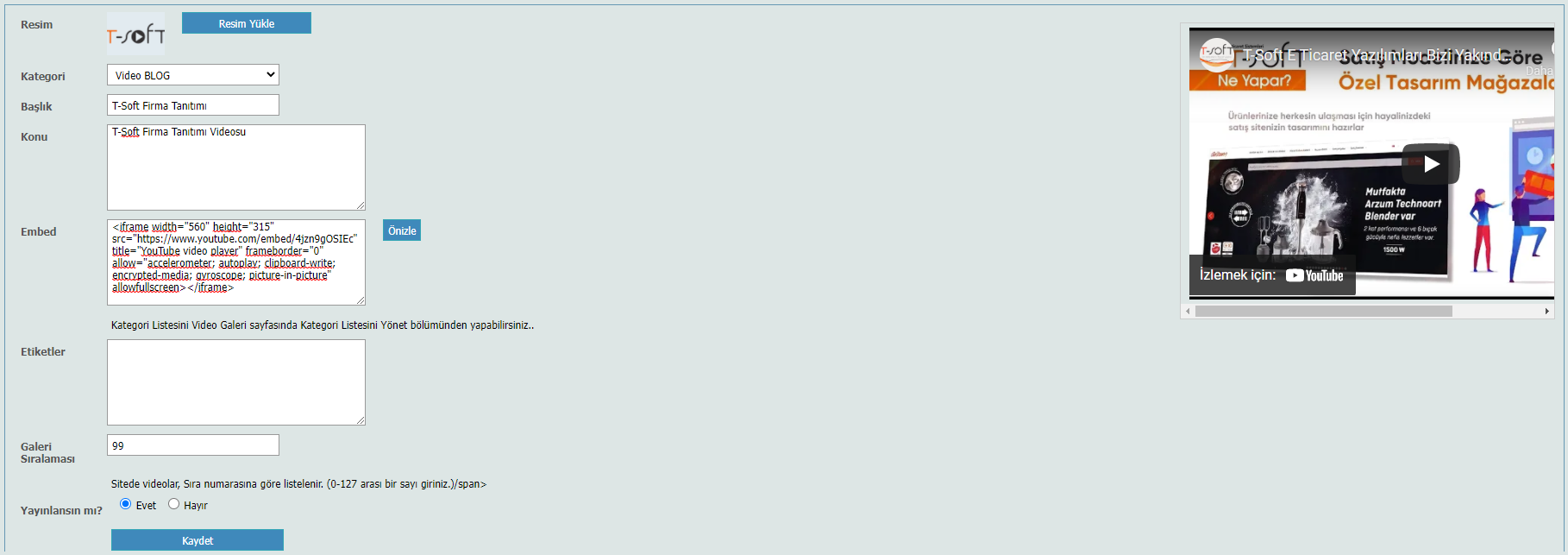
Video Galeri Sayfası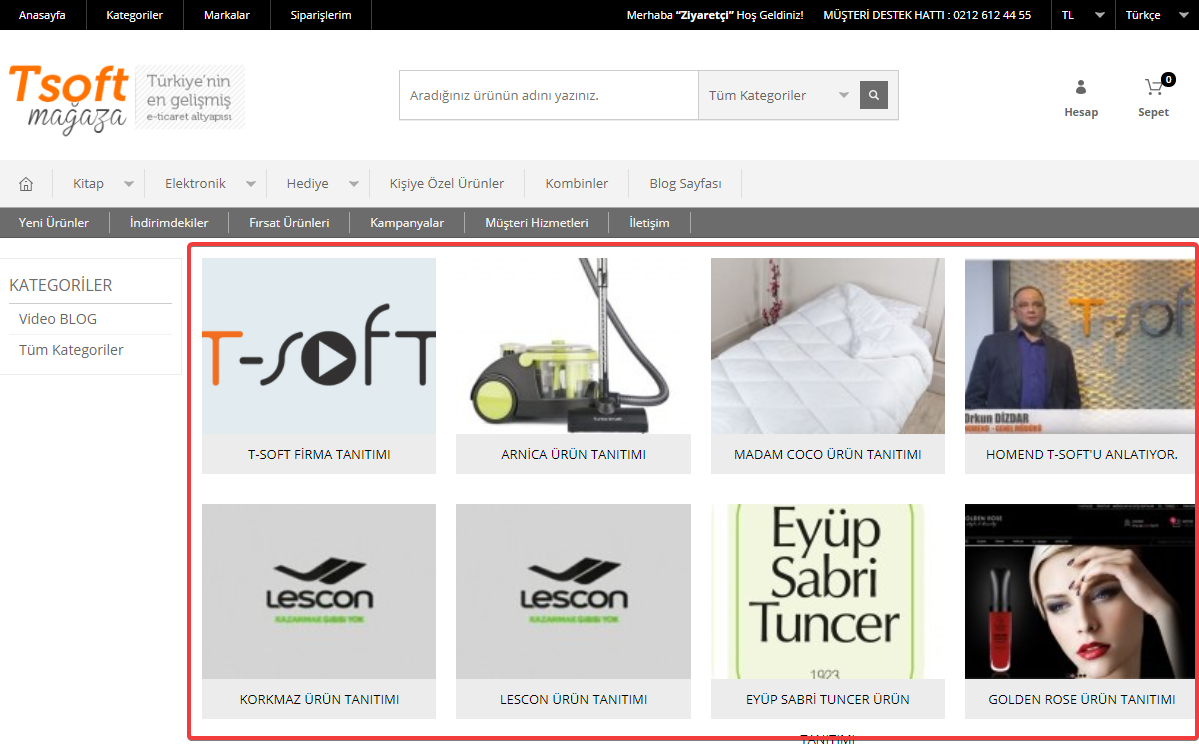
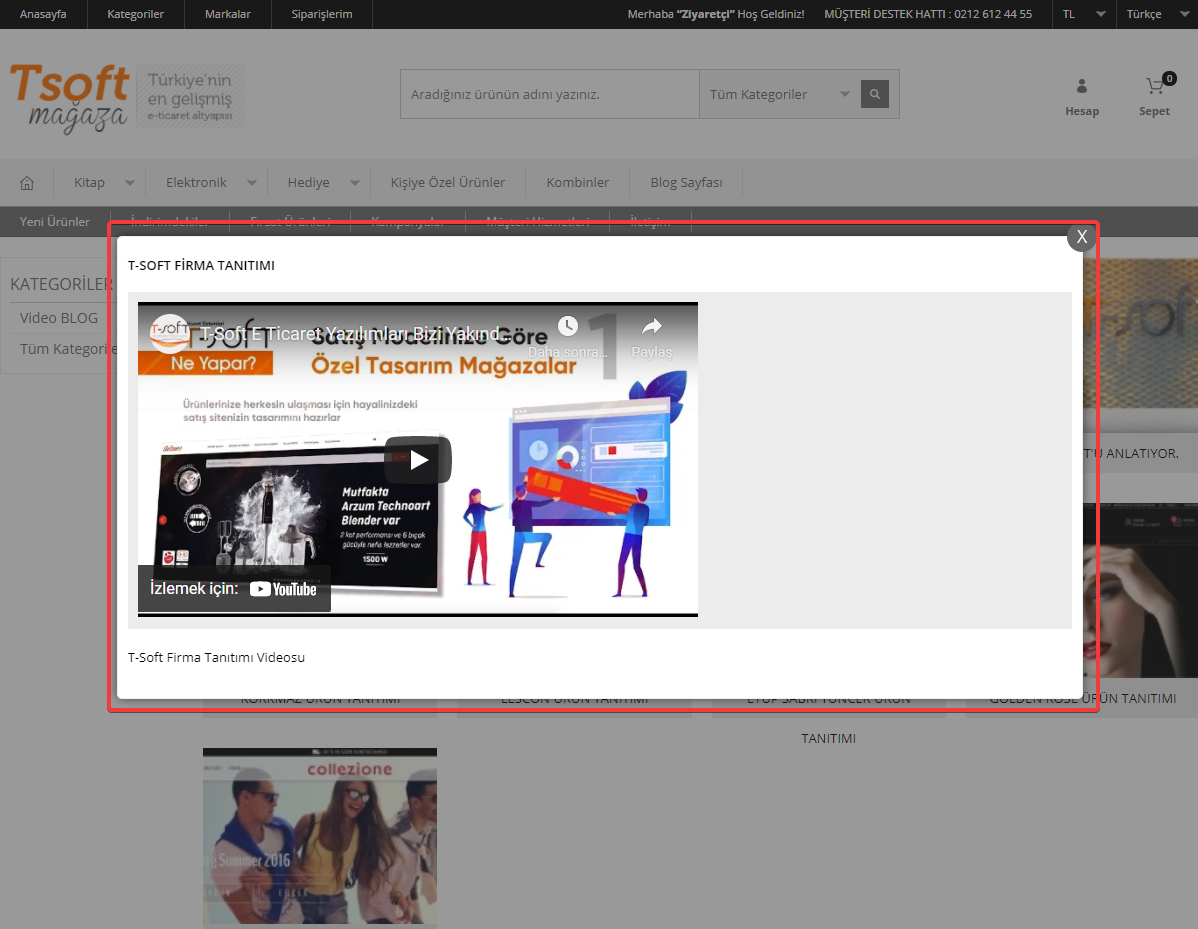
"Tasarım > Blok Yönetimi > Bulunduğunuz Sayfayı (Video Galeri Sayfası)" seçip sayfa bloklarını yönetebilirsiniz.
Blok Yönetimi makalemizi incelemek için tıklayınız.
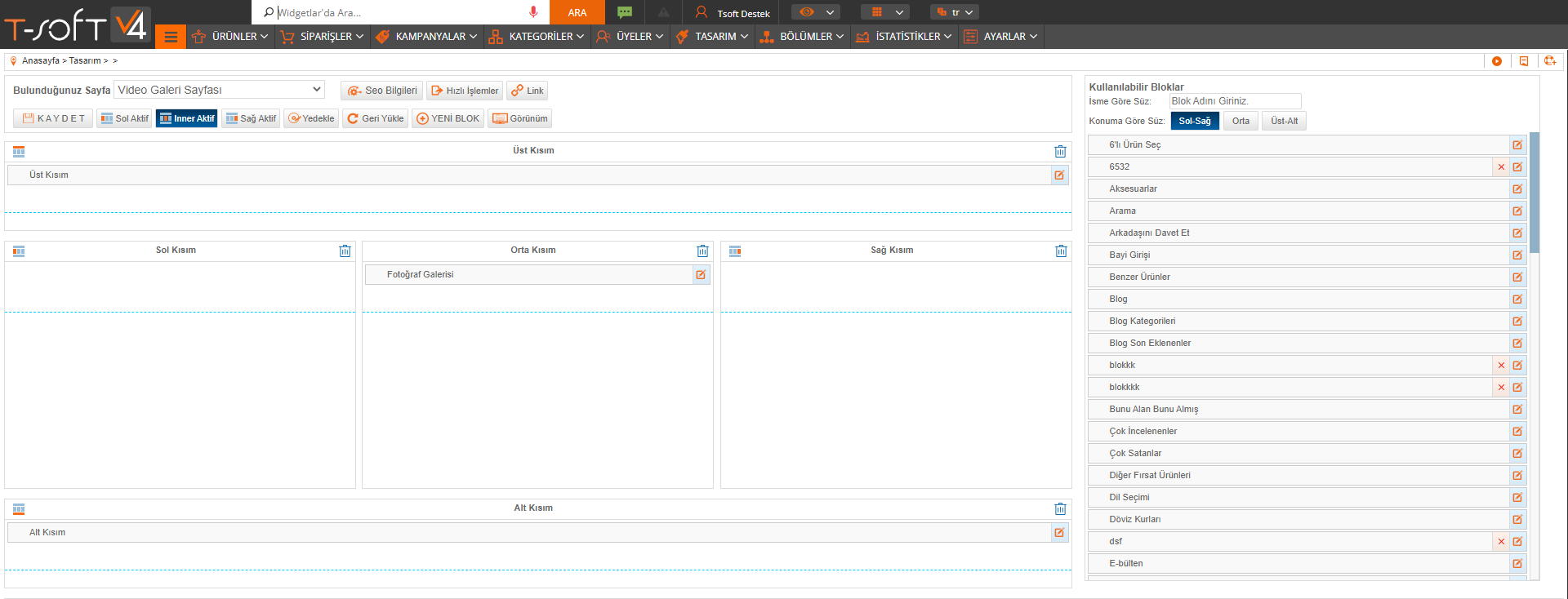
Video Galeri modülü ile aynı zamanda bir ürüne ait, kolayca video ekleyebilirsiniz. Ürüne Video Ekleme makalemizi incelemek için tıklayınız.